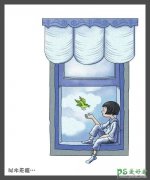当前位置:PS爱好者教程网主页 > PS鼠绘教程 > 教程
Photoshop手工制作编织效果的中国结,精美的中秋节吉祥结制作教(8)
时间:2014-08-29 09:06 来源:PS手绘教程 作者:中国结制作教程 阅读:次
22、按Ctrl + 鼠标左键“方格-横”载入选区,回到“竖条”图层,按Ctrl + J 复制一层。
<图30>
23、把当前图层移到“横条”图层上面,命名为“方格-横2”,然后把“方格-横”图层样式复制过来,并把“方格-横”隐藏,效果如下图。
<图31>
<图32>
24、按Ctrl + 鼠标左键“方格-竖”,载入选区,回到“横条”图层,按Ctrl + J 复制一层,命名为“方格-竖2”。
<图33>
25、把图层移到“竖条”图层上面,然后复制“方格-竖”的图层样式,粘贴到“方格-竖2”,再按Ctrl + Alt + G 创建剪切蒙版,隐藏“方格-竖”的图层效果如图35。
<图34>
<图35>
最新教程
推荐教程